Інші інструкції:
Інструкція зі створення фото конспекту
Інструкція зі створення свого шрифту
FAQ
Інструкція з друку тексту на принтері
Як це працює?
Тобі набридло писати конспекти ? Наш сервіс позбавить вас від цього! Ти можеш перевести будь-який текст, набраний на клавіатурі або з інтернету в подобу скану або фотографії вашого зошита, і показати на дистанційному(або іншому) навчанні. Все вже налаштовано за тебе, просто вибери фон(якщо потрібно, доступно 16) і шрифт(якщо потрібно, доступно 54), встав текст і натисни "Створити конспект", далі ти можеш скачати конспект у вигляді фото або pdf.
Більш детально про налаштування ти можеш прочитати, натиснувши на "знак питання" поруч з налаштуванням.
Якщо це не прокатить, ти завжди можеш роздрукувати конспект у своїй зошиті, імітуючи почерк. Відкрий його і роздрукуй або через браузер, або через програму(наприклад Adobe Acrobat Reader DC). Як правильно друкувати описано нижче!
Вам потрібно виставити правильний відступ зверху (нижче написано як це зробити)
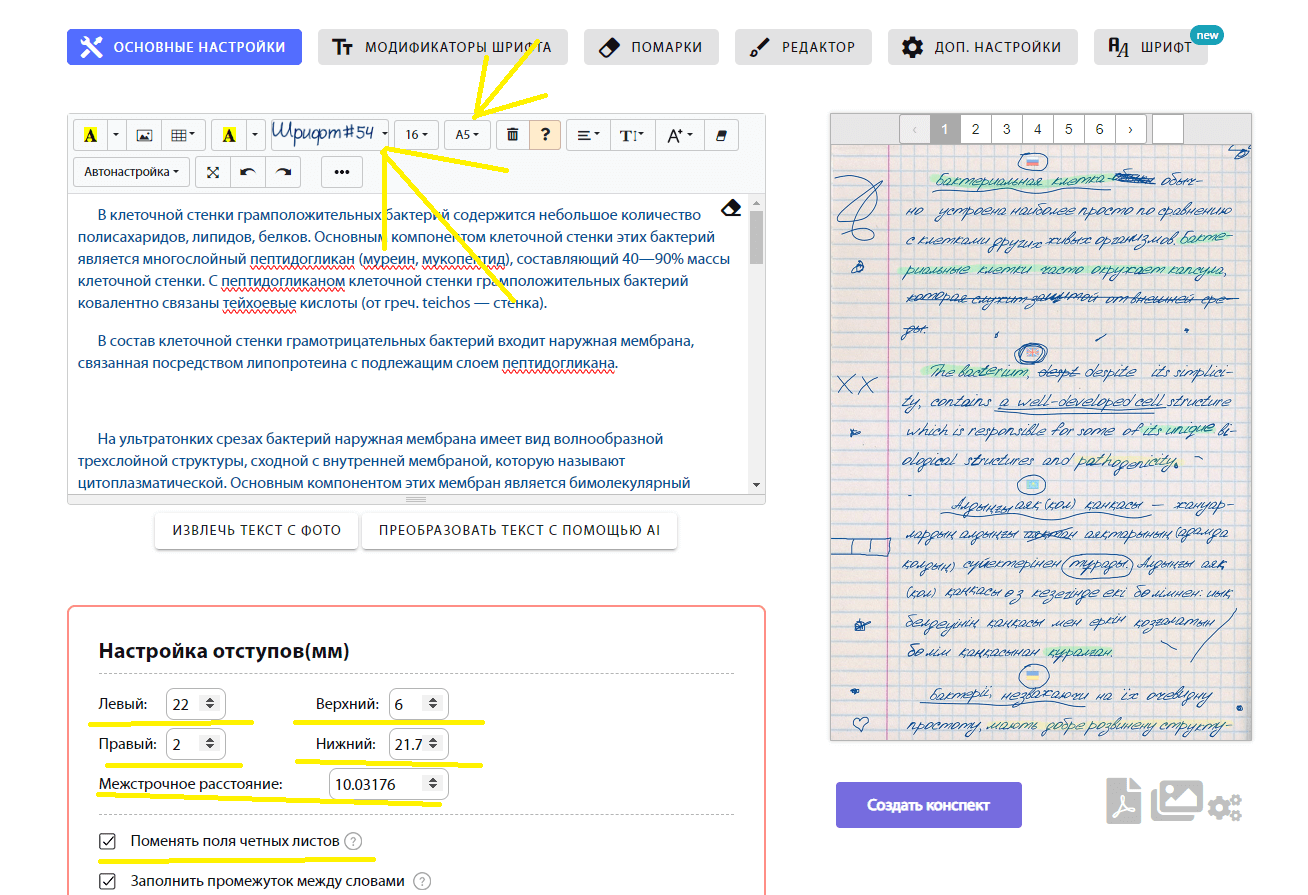
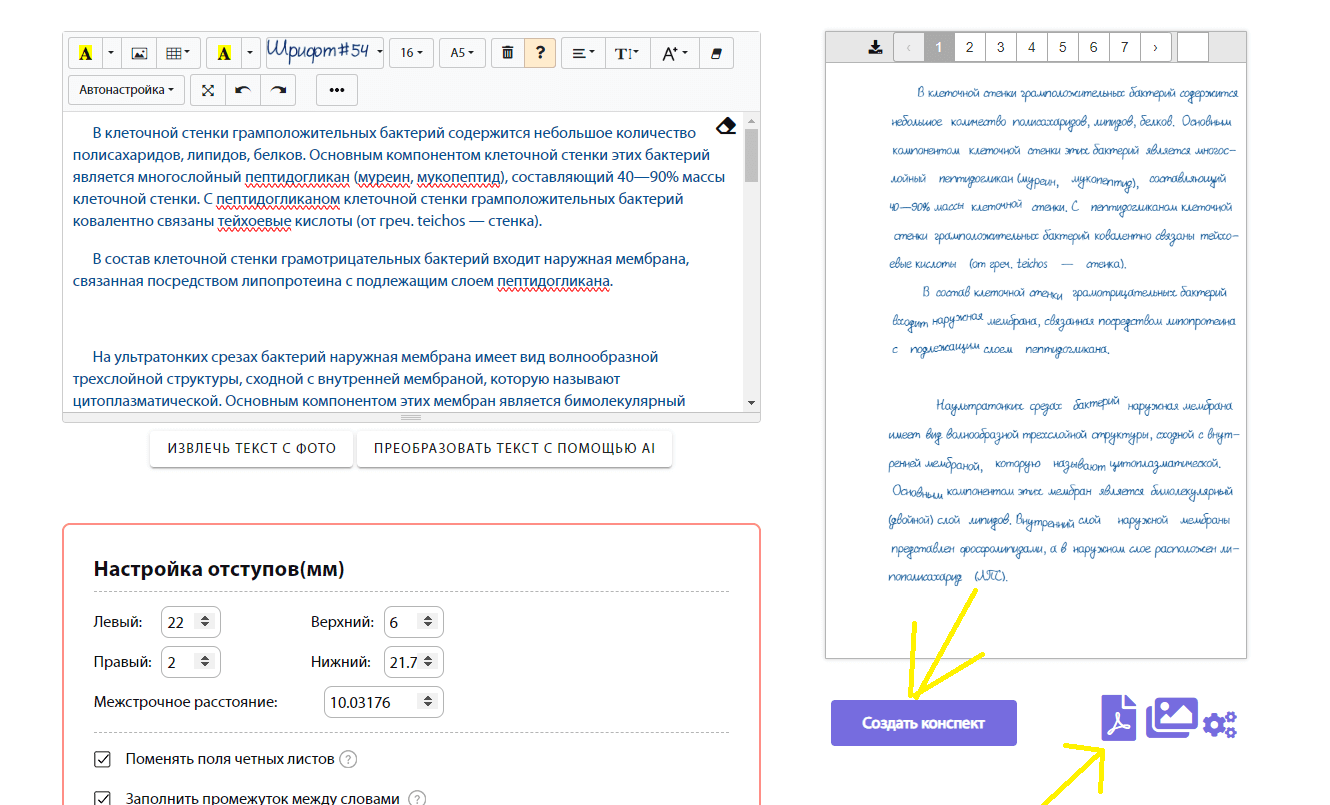
3. Налаштування для друку
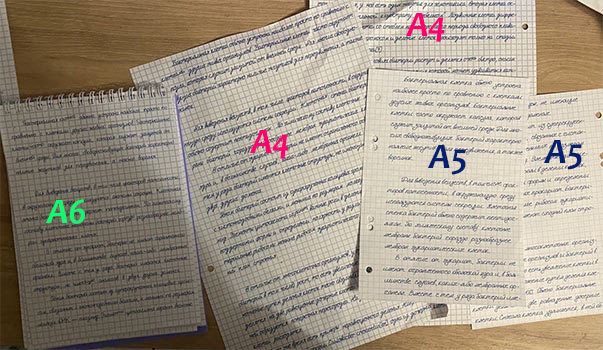
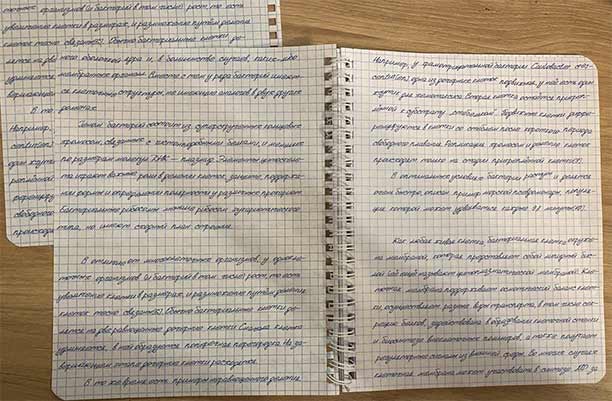
Виберіть в автонастройках ваш формат листа або створіть свій
A4 блокний лист | A5 блокний лист | A5 зошит з пружиною зліва ((Нестандартний формат)) | A6 блокнот з пружиною зверху
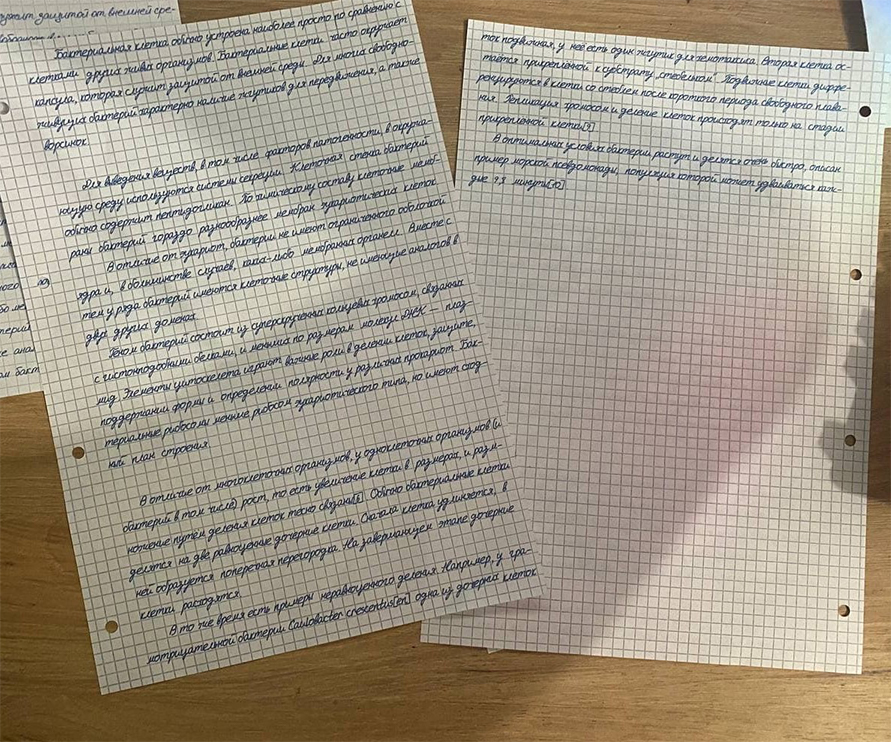
Це стандартний формат A4, підтримуваний усіма принтерами. У блокних листах може бути різний відступ зверху (перша клітинка обрізана по-різному), щоб друкувати рівно в клітинку, потрібно вказати правильний відступ. Детальніше
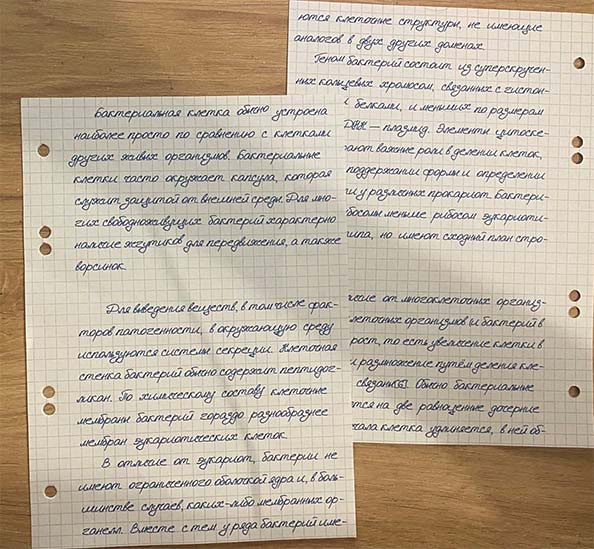
Це стандартний формат паперу A5, підтримуваний більшістю принтерів. У блокних листах може бути різний відступ зверху (перша клітинка обрізана по-різному), щоб друкувати рівно в клітинку, потрібно вказати правильний відступ. Детальніше
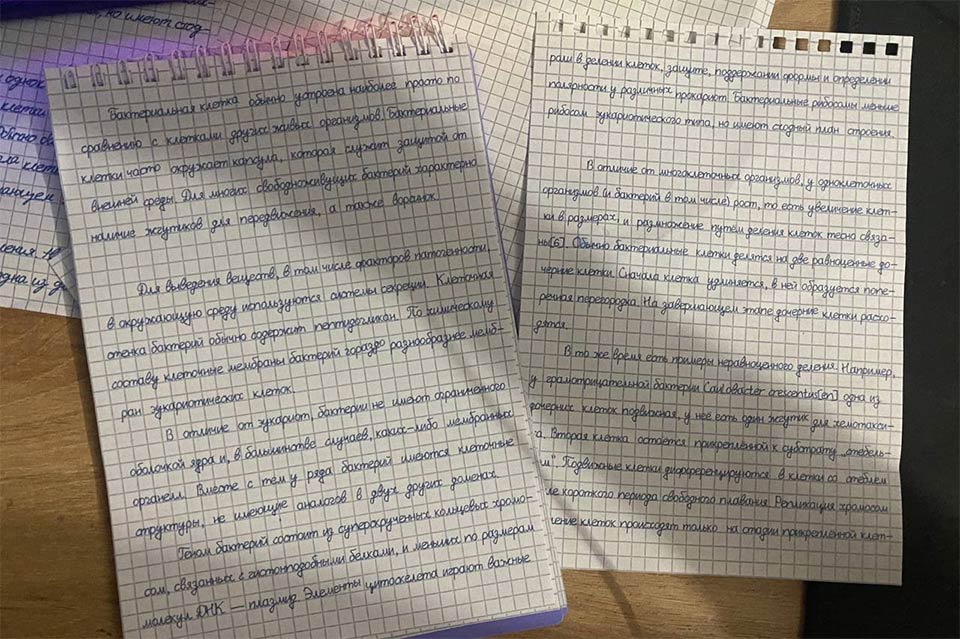
Це стандартний формат паперу A6, підтримуваний більшістю принтерів.
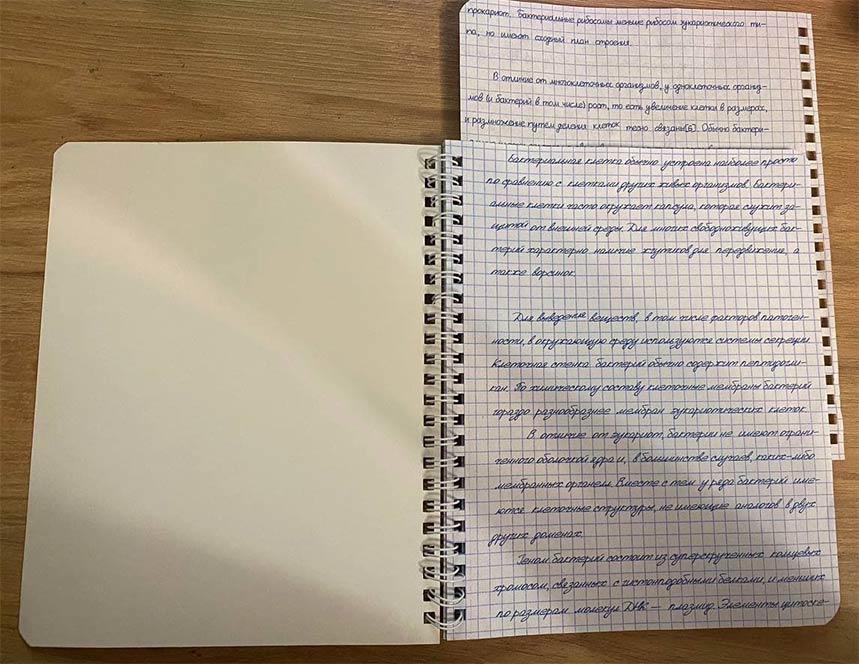
(Нестандартний формат)
Перед друком у зошит вам потрібно створіть свій акуратно відогнути пружину і витягти листи.
Щоб створити нестандартний формат паперу, виміряйте лист за допомогою лінійки:
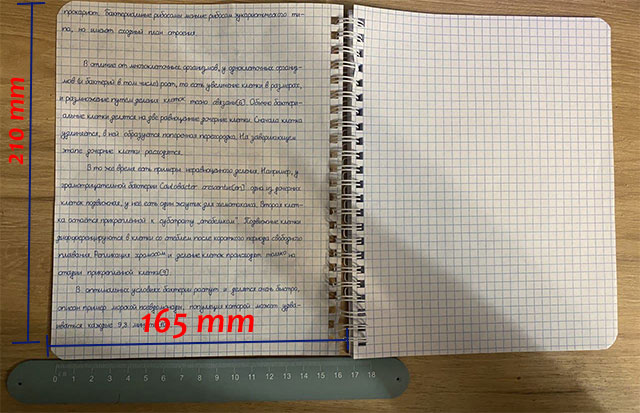
Натисніть на "Створити" тут. Переключіться на міліметри:
Ширина: 165 mm
Висота: 210 mm
Після того як ви створили формат для принтера, потрібно поставити галочку на "Вибрати джерело паперу за розміром сторінки PDF" і "Реальний розмір":
Установіть галочки для джерела паперу та реального розміру.
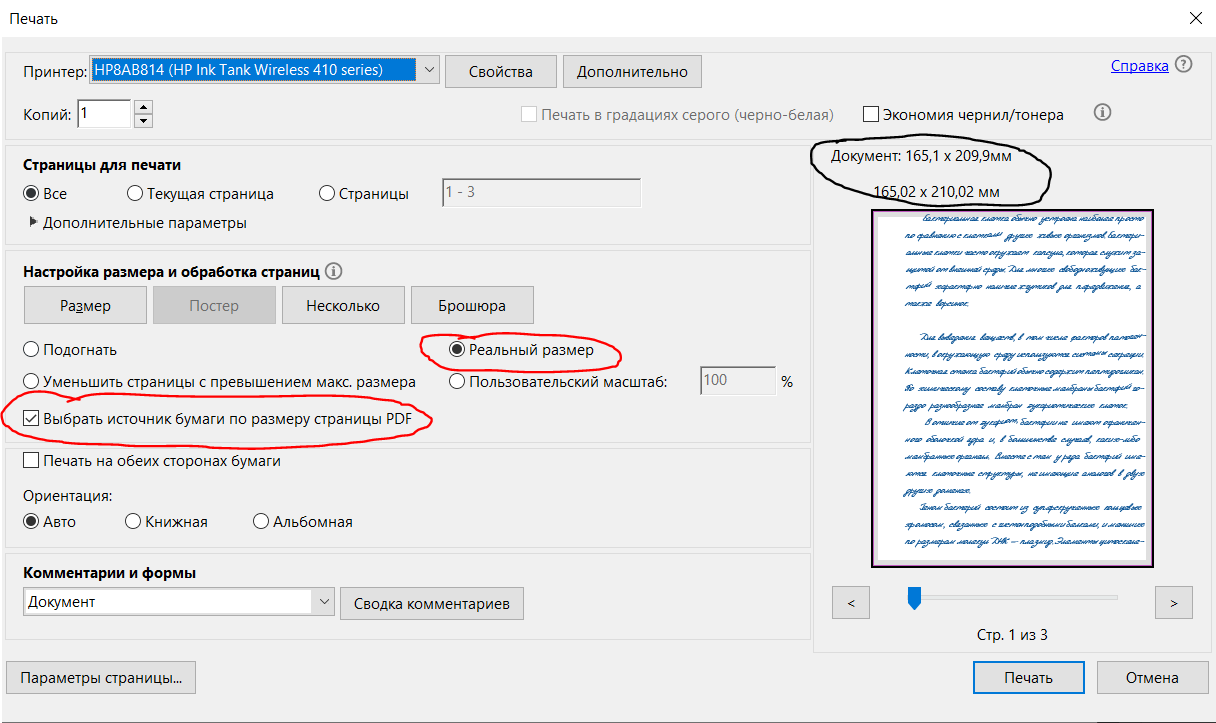
Якщо ви створили формат правильно, то над конспектом (обведено чорним) будуть однакові цифри. У нашому випадку це 165x210 мм (формат створеного PDF документа і формат, який підтримує принтер). (формат створеного PDF документа і формат, який підтримує принтер.).
Потрібно вірно вказати, щоб все надрукувалося рівно в клітку. Розраховується так: Відступ від початку зошита до кінця першої клітини, де буде починатися текст МІНУС 6.5 мм. Відступ може бути різний у всіх аркушів(навіть якщо аркуші з однієї пачки). Часто буває, що відступи чергуються. Наприклад, у першого аркуша відступ-8мм, у другого - 5мм, у третього-8мм, у четвертого 5мм... Якщо ви вкажете відступ неправильно, то всі рядки з’їдуть під час друку.
Приклад помилки з різними відступами:

Тут показані два листа з одного блоку з різними відступами зверху. Як ви бачите, при невірному вказанні відступу зверху (лівий лист) рядки не потрапляють у клітинку.
Відступи зліва і справа(в залежності від номера аркуша) не повинні обидва дорівнювати 0, тому що в усіх зошитах є або поля, або дірки. Можливо, відступ знизу доведеться зробити не до кінця, тому що аркуш може бути більшим, ніж може надрукувати принтер(як на фотографії)
Краще вказувати відстань не 10 мм, а від 10.01176 до 10.07176 мм.( довжина клітини або рядка + ширина намальованої лінії клітин або рядків) Розбиття значень залежить від ширини намальованої лінії клітин.
Приклад з вказанням невірного відстані:

Тут я вказав відступ 10.07176, а треба було 10.01176. Як ви бачите, ближче до середини стало помітно, що рядки з'їжджають нижче клітинок.
Робить поля "дзеркальними" на кожній сторінці. Обов’язкова функція, для друку в зошиті, оскільки коли ви перегортаєте сторінки в зошиті, дірки для блоку або для спіралі можуть бути зліва або справа(в залежності від аркуша).
В полі введення тексту, кожен абзац — це початок рядка(кінець абзацу позначений цифрою 5) Після абзацу йде "червона строка"!!
Якщо в полі введення пропущена одна строка(порожня), то на місце цього пропуску додається проміжок!!
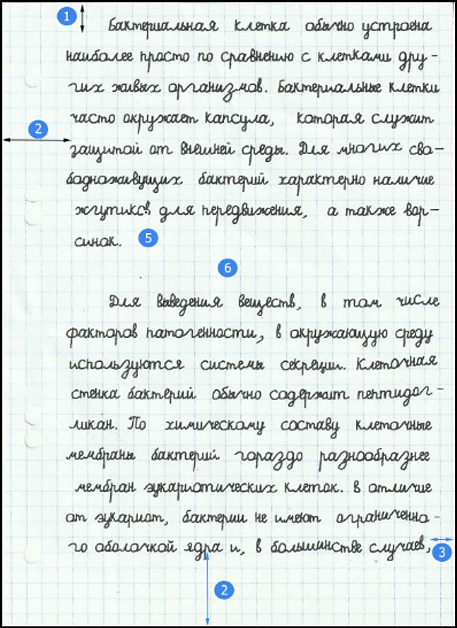
1. Ставимо все як на картинці:
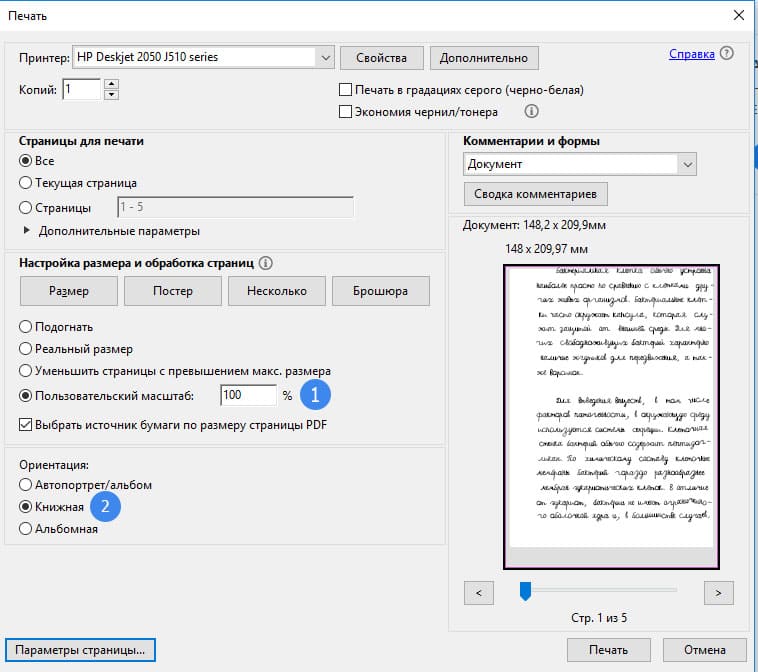
Далі приступаємо до самої друку
Сторону, де відміряли відступ зверху, кладемо вниз. Спочатку друкуємо парні сторінки. Дірки для блоку або для пружини повинні бути зліва
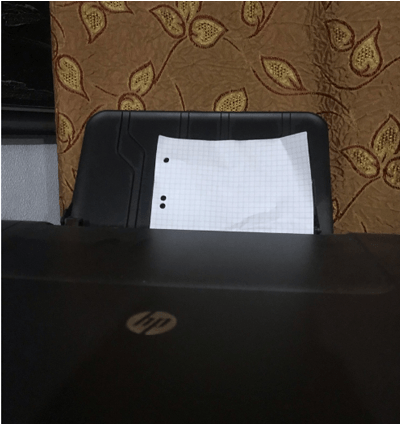
2.Натискаємо параметри сторінки:
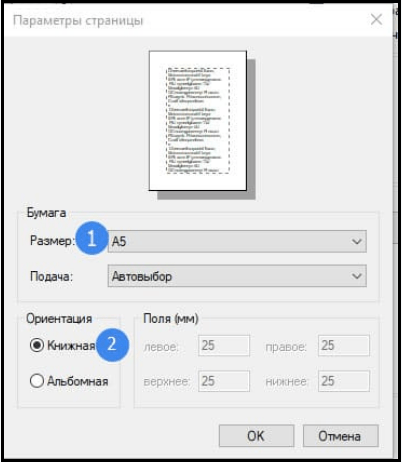
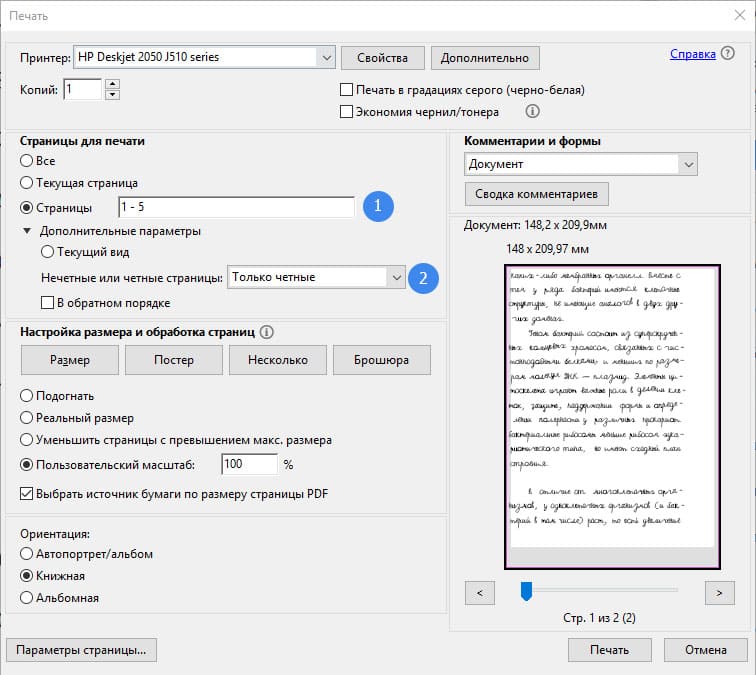
Після беремо надруковані сторінки, кладемо їх іншим боком і друкуємо непарні сторінки. Дірки або поля повинні бути справа.
Можливо налаштування вашого принтера буде відрізнятися. Також принтер може не підтримувати деякі формати.
